Sådan overføres fotos fra iPhone til pc effektivt
 Skrevet af Valyn Hua / 21. juni 2023 09:00
Skrevet af Valyn Hua / 21. juni 2023 09:00 I øjeblikket er det at tage billeder en stor del af vores hverdag. Vi tager billeder af os selv, familiemedlemmer, slægtninge og tilfældige ting. På iPhone er det sjovt at tage billeder, fordi de er af høj kvalitet. Du kan poste dem på sociale medier æstetisk. Men vi ved ubevidst, at mange billeder på iPhone gør, at den løber tør for lagerplads.
Hvad hvis du ikke vil slette et enkelt billede på din iPhone? Heldigvis kan du overføre dem til din pc og frigøre plads på din iPhone! Vi er glade for, at du er landet på dette indlæg, fordi vi har udarbejdet 3 gennemprøvede og nemme metoder til problemet. Rul venligst ned for at kende dem.


Guide liste
Del 1. Overfør billeder fra iPhone til pc med FoneTrans til iOS
Der er mange måder at overføre billeder fra iPhone til pc. Men har du prøvet at bruge et tredjepartsværktøj som FoneTrans til iOS? Hvis ikke, er dette din chance for at opdage det og øjeblikkeligt overføre filer! Denne software er meget sikker at bruge, fordi den ikke vil ændre dataene før og efter du overfører dem. Derudover understøtter det utallige overførbare data, som inkluderer fotos, videoer, kontakter, beskeder og mere.
Med FoneTrans til iOS, vil du nyde frihed til at overføre dine data fra iPhone til computer. Du kan ikke kun overføre iPhone-beskeder til computeren, men også billeder, videoer og kontakter kan nemt flyttes til pc'en.
- Overfør fotos, videoer, kontakter, WhatsApp og flere data let.
- Gennemse data før overførsel.
- iPhone, iPad og iPod touch er tilgængelige.
Desuden tager denne software kun lidt lagerplads på din computer. Det er godt, hvis du løber tør for lagerplads på din pc. Vil du overføre billeder fra iPhone til pc ved hjælp af dette værktøj? Følg og følg nedenstående trin.
Trin 1Hent FoneTrans til iOS på din pc. Derefter skal du konfigurere den downloadede fil og klikke på Installer knappen for at starte den. Klik på Home knappen til venstre. Softwaren kræver, at du slutter iPhone til computeren via et kompatibelt USB-kabel.
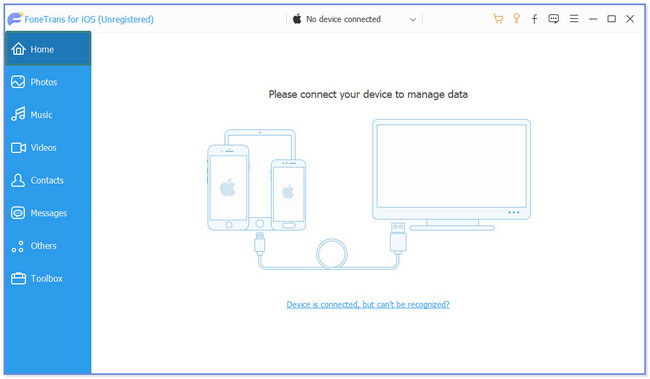
Trin 2Tryk på ikonet Stol knappen på din iPhone. Du vil se navnet på iPhone i højre side, når du tilslutter den til softwaren. Klik på pics knappen til venstre. Værktøjet scanner billederne fra din iPhone i et stykke tid.
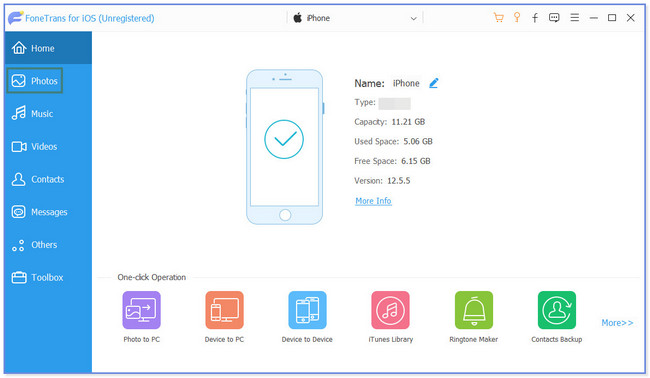
Trin 3Til venstre ser du fotoalbummet fra din telefon. Vælg placeringen af de billeder, du vil overføre. Deres indhold vises i højre side.
Bemærk: Du kan klikke på Check All knappen øverst for at overføre alle billederne til pc'en. Hvis ikke, filtrer dem.
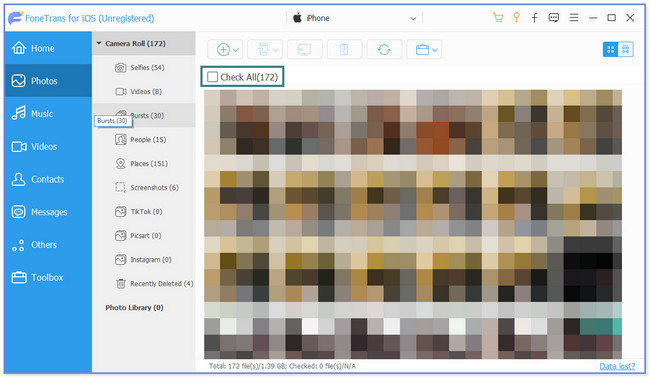
Trin 4Klik på knappen Computer ikonet øverst. Derefter vil softwaren kræve, at du vælger en mappe som destination for de billeder, du vil overføre. Klik på Vælg mappe knappen bagefter. Værktøjet vil behandle billederne øjeblikkeligt. Når det er gjort, vil softwaren give dig besked ved at poppe ud Tjek skærm eller vindue.
Bortset fra FoneTrans til iOS, er der andre flere måder, du kan bruge til at overføre billeder fra iPhone til pc. Du skal dog have adgang til nogle af dem online. Hvis du har en langsom internetforbindelse, vil det påvirke processen og gøre den langsommere. Vil du opdage dem? Rul ned.
Med FoneTrans til iOS, vil du nyde frihed til at overføre dine data fra iPhone til computer. Du kan ikke kun overføre iPhone-beskeder til computeren, men også billeder, videoer og kontakter kan nemt flyttes til pc'en.
- Overfør fotos, videoer, kontakter, WhatsApp og flere data let.
- Gennemse data før overførsel.
- iPhone, iPad og iPod touch er tilgængelige.
Del 2. Overfør billeder fra iPhone til pc med File Explorer
Du kan bruge filstifinder til at overføre billeder fra iPhone til pc. Du behøver kun at bruge et kompatibelt lynkabel til datastyring! Det er en af de hurtigste processer, når det kommer til overførsel af filer. Denne metode kan dog være forvirrende, hvis du ikke er teknisk kyndig. Under alle omstændigheder vil vi guide dig ved at bruge nedenstående trin.
Trin 1Få dit Apple lightning-kabel. Derefter skal du tilslutte din iPhone til pc'en ved hjælp af den. Sørg for, at de er kompatible og ikke er i stykker. På din iPhone vises et nyt vindue på hovedgrænsefladen. Tryk venligst på Tillad or Stol knap, afhængigt af din iPhones model. Find senere File Explorer på Windows-søgelinjen ved at søge i den på søgelinjen. Klik på Åbne knappen for at starte den.
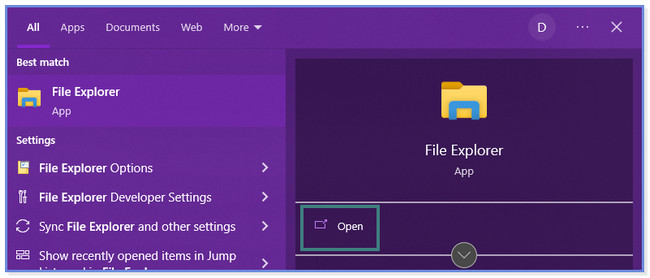
Trin 2I venstre side skal du finde iPhone enhed og klik på den. Du vil se telefonens tilgængelige lagerplads. Klik på en af dem.
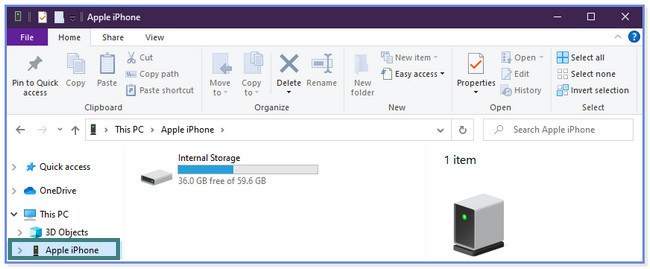
Trin 3Find den mappe, hvor du har gemt de billeder, du vil overføre. Vælg dem derefter og højreklik bagefter ved hjælp af computermusen. En liste over muligheder vises og dukker op til højre. Klik venligst på Kopi knap. Vælg den computeralbummappe, hvor du vil overføre billederne. Derefter skal du højreklikke på computermusen og vælge pasta .
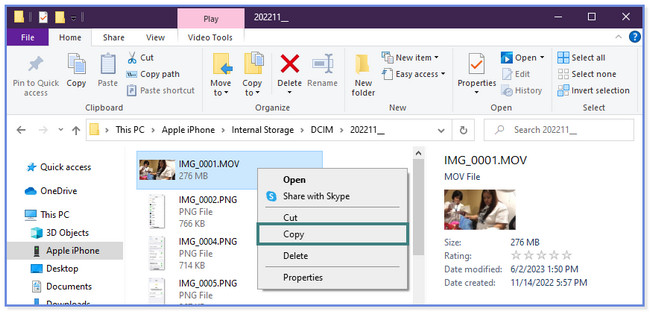
Med FoneTrans til iOS, vil du nyde frihed til at overføre dine data fra iPhone til computer. Du kan ikke kun overføre iPhone-beskeder til computeren, men også billeder, videoer og kontakter kan nemt flyttes til pc'en.
- Overfør fotos, videoer, kontakter, WhatsApp og flere data let.
- Gennemse data før overførsel.
- iPhone, iPad og iPod touch er tilgængelige.
Del 3. Overfør billeder fra iPhone til pc med iCloud
Mange enkeltpersoner spørger, om de kan overføre billeder fra iphone til pc uden iTunes. Du kan! Bortset fra de 2 metoder ovenfor, kan du bruge den iCloud-konto, du brugte til at sikkerhedskopiere dine billeder. Vil du vide og lære, hvordan du overfører billeder fra iPhone til pc med iCloud? Rul ned nedenfor.
Trin 1Søg efter webstedet icloud.com på din pc. Log ind på den konto, du bruger til at sikkerhedskopiere dine billeder. Derefter skal du klikke på Drive sektion.
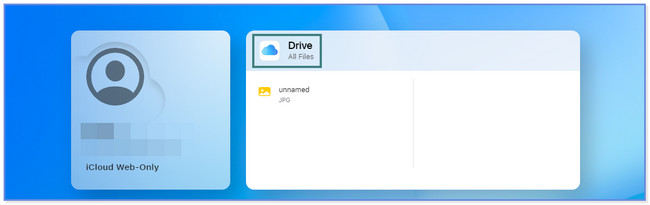
Trin 2Vælg de filer, du vil overføre eller downloade til din computer. Derefter skal du klikke på Sky pil-ned ikonet øverst.
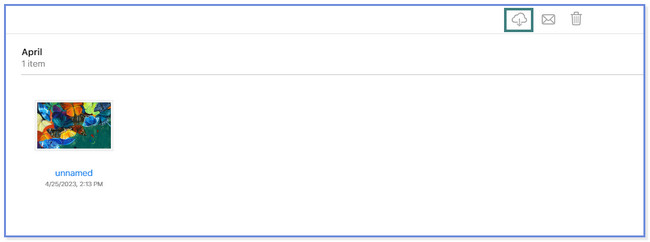
Bemærk venligst, at du kun vil have 5 GB gratis lagerplads kun til iCloud. Dine billeder bliver ikke sikkerhedskopieret, hvis din lagerplads er hel. Så får du heller ikke alle dine billeder fra din iPhone.
Del 4. Ofte stillede spørgsmål om overførsel af billeder fra iPhone til pc
1. Hvorfor kan jeg ikke overføre eller flytte billeder fra iPhone til pc ved hjælp af et USB-kabel?
Den første ting du skal gøre er at tjekke USB-porten. Hvis den er i stykker, vil computeren ikke læse dataene på den iPhone, du tilsluttede. Hvis det er tilfældet, skal du ændre eller erstatte det med et nyt. En anden grund til, at du ikke kan overføre billeder fra iPhone til pc, fordi dine billeder er gemt på iCloud. Hvis det er tilfældet, kan du følge del 3-metoden i denne artikel.
2. Hvorfor genkender min computer ikke min iPhone?
Computeren kan ikke genkende din iPhone, fordi USB-porten eller USB-kablet indeholder snavs. Hvis det er grunden, kan du rengøre den med et tørt håndklæde eller trykluft. Derudover kan du muligvis ikke trykke på Stol or Tillad knappen på din iPhone. I så fald kan computeren ikke læse dataene fra din telefon. Hvis det er tilfældet, skal du straks tage stikket ud og tilslutte for at genstarte processen.
Med FoneTrans til iOS, vil du nyde frihed til at overføre dine data fra iPhone til computer. Du kan ikke kun overføre iPhone-beskeder til computeren, men også billeder, videoer og kontakter kan nemt flyttes til pc'en.
- Overfør fotos, videoer, kontakter, WhatsApp og flere data let.
- Gennemse data før overførsel.
- iPhone, iPad og iPod touch er tilgængelige.
Vi håber, vi har hjulpet dig med at overføre billeder fra din iPhone til din pc. FoneTrans til iOS er det sikreste værktøj, du kan bruge. Det vil ikke ændre eller slette billederne fra din iPhone før, under eller efter overførselsprocessen. Vil du udforske det? Download softwaren nu!
